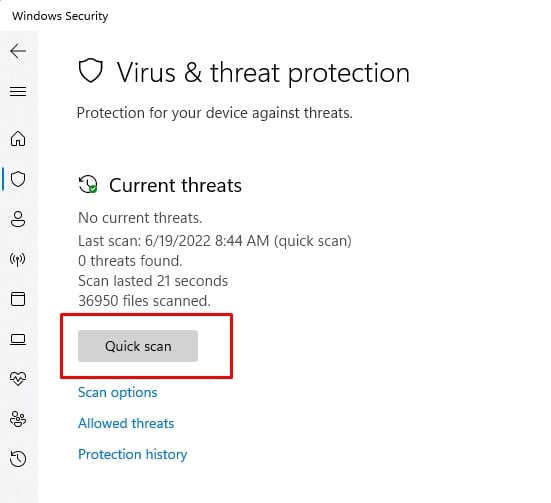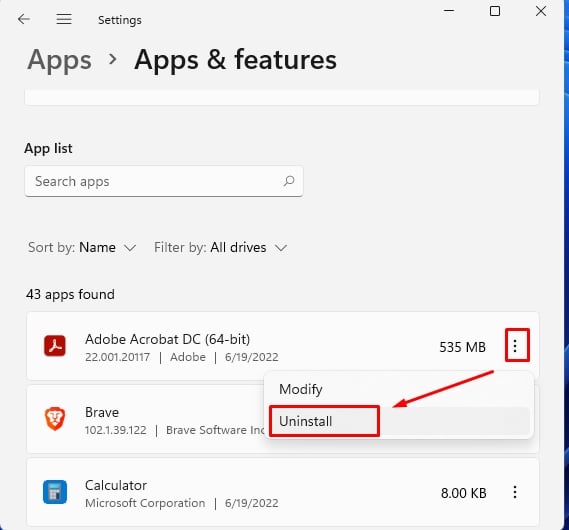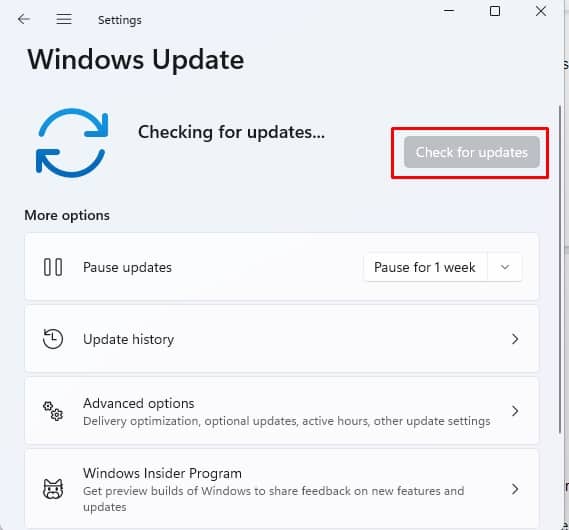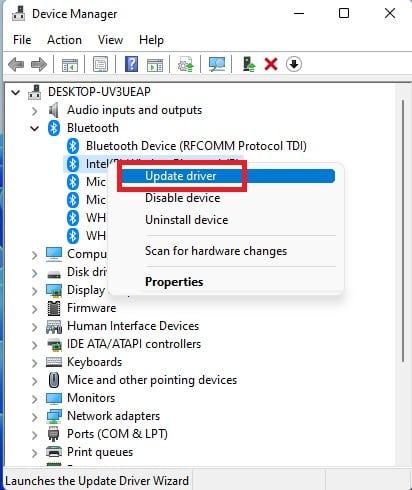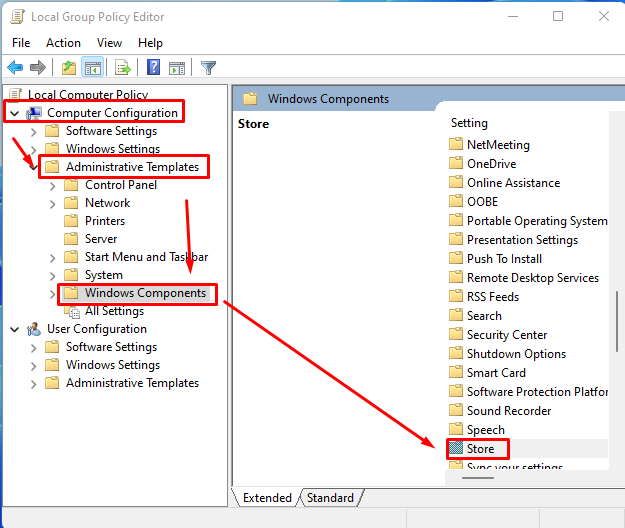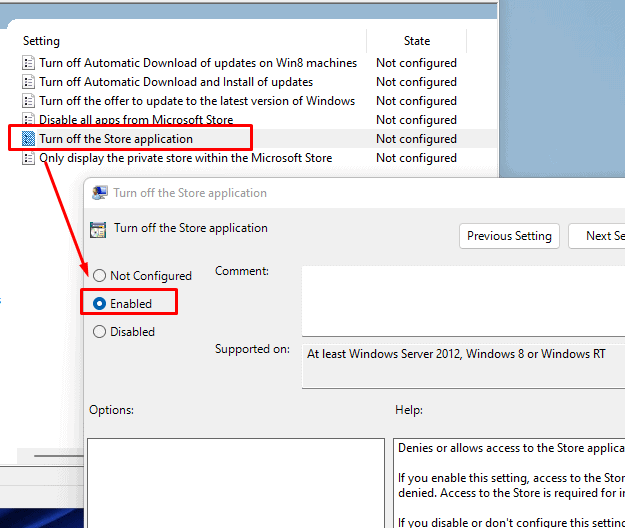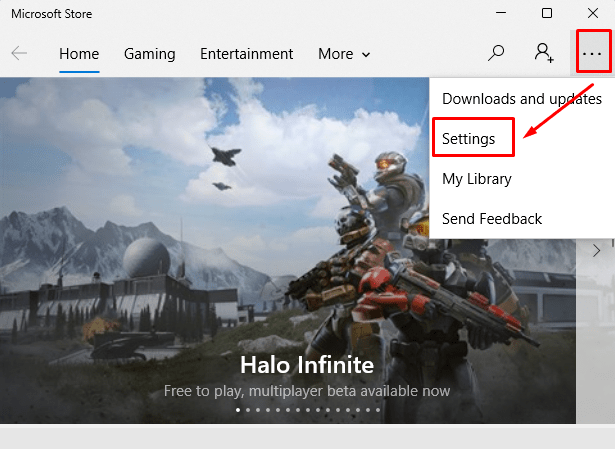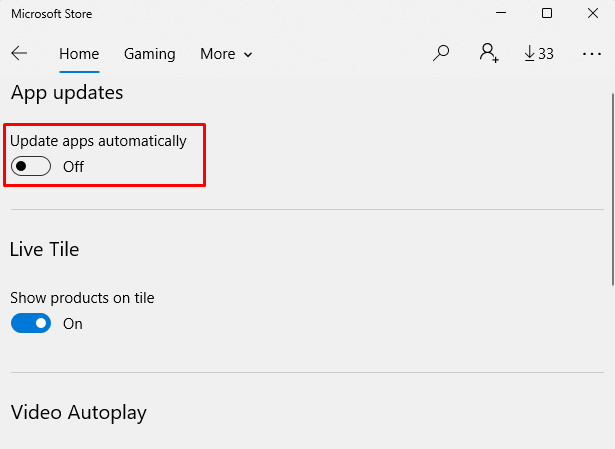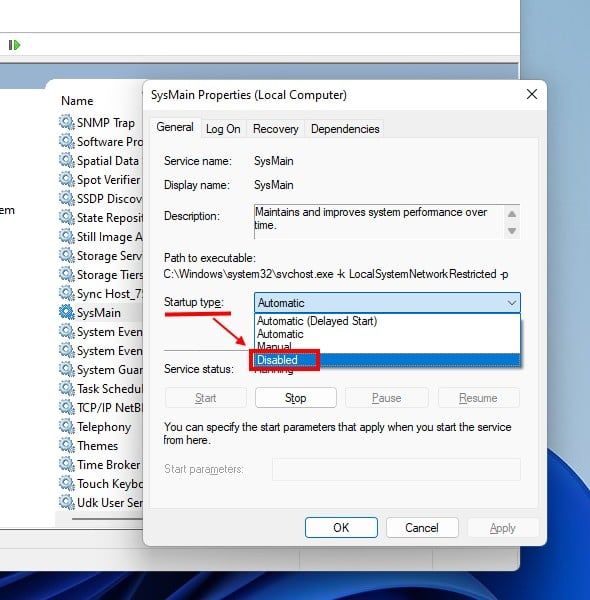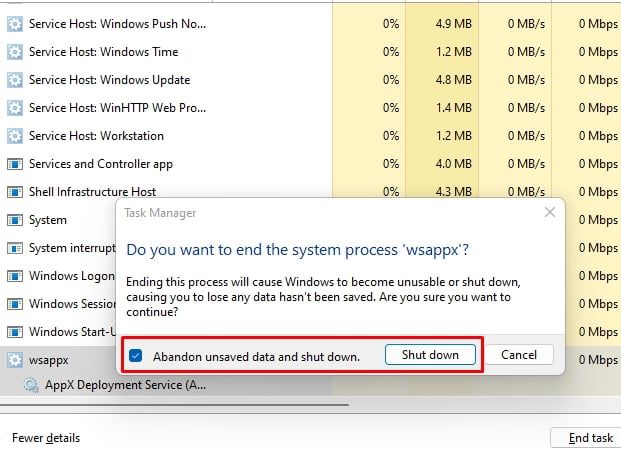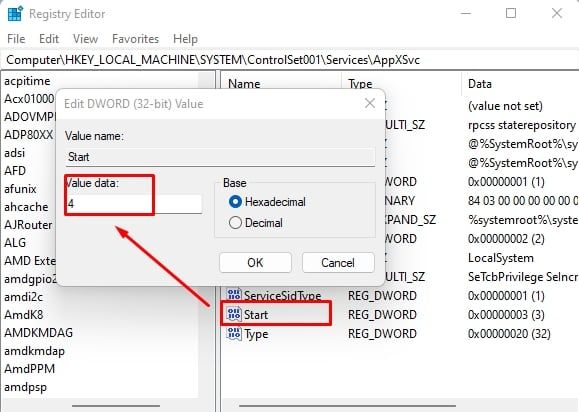Wsappx es un proceso de servicio de Windows que maneja Microsoft Store. Normalmente, siempre se ejecuta en segundo plano con una utilización mínima de los recursos del sistema. Sin embargo, al instalar, actualizar o eliminar una aplicación de Microsoft Store, puede tener una alta utilización de CPU y memoria.
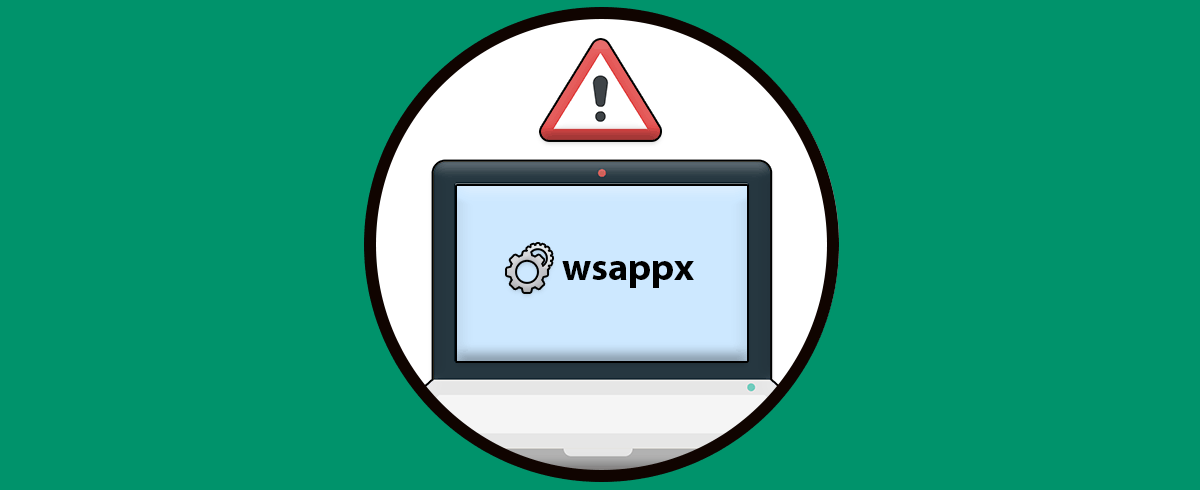
Cuando no está interactuando directamente con Microsoft Store, el proceso Wsappx no debería usar su CPU o memoria. Si Wsappx está interfiriendo con el uso de su dispositivo debido a la alta utilización de la CPU, es posible que tengamos una solución para usted. Por favor, continúa leyendo.
¿Cuál es el papel de Wsappx en Windows?
Tradicionalmente, cuando tenía que instalar una aplicación o un programa en Windows, venían con su propio instalador individual. Esto cambia con las aplicaciones instaladas desde la tienda de Microsoft, donde las aplicaciones que seleccionó son manejadas automáticamente por la propia tienda. La tienda maneja la instalación, las actualizaciones y la eliminación de aplicaciones mediante el proceso Wsappx.
De este modo. Como ya se mencionó anteriormente, Wsappx es el proceso de servicio en Windows que maneja Microsoft Store. Para ser más precisos, completa dos subprocesos, el servicio de licencias de cliente (ClipSVC), que se encarga de las licencias y la protección contra la piratería para las aplicaciones de la tienda, y El Servicio de implementación de AppX (AppXSVC), que implementa las aplicaciones.
Cuando estos dos subprocesos estén activos y en ejecución, verá un aumento en el uso del proceso Wsappx en el administrador de tareas. Si alguno de estos subprocesos está deshabilitado, las aplicaciones no se comportarán correctamente, según Microsoft.
¿Cómo arreglar el alto uso de CPU de Wsappx?
El alto uso de la CPU de Wsappx puede deberse a varias razones diferentes. A continuación, le presentamos algunas de las diferentes ideas que puede probar como solución al alto uso de la CPU de Wsappx.
Ejecutar un análisis de virus
Si el proceso de Wsappx tiene una alta utilización de la CPU incluso cuando no está interactuando con la tienda de Microsoft, es posible que el proceso haya sido secuestrado por un virus o malware. Puede ejecutar un análisis antivirus para asegurarse de que este no sea el caso o para solucionarlo si realmente es el caso.
- Presione Win + R y escriba
Windowsdefender:Para iniciar Windows Security . - Haga clic en el mosaico Protección contra virus y amenazas.
- Haga clic en análisis rápido.
Nota: asegúrese de que sus actualizaciones de protección contra virus y amenazas estén actualizadas antes de buscar virus.
- Desplácese hasta actualizaciones de protección contra virus y amenazas y haga clic en actualizaciones de protección.
- Haga clic en buscar actualizaciones.
- Espere mientras Windows busca actualizaciones e instale las actualizaciones disponibles.
Desinstalar una aplicación instalada recientemente
A veces, la última aplicación que instaló podría ser la culpable. Para verificar si este es el caso, intente desinstalar esa aplicación.
- Presione Win + I para iniciar Configuración.
- Selecciona aplicaciones > Aplicaciones y funciones .
- Seleccione la aplicación más reciente que instaló, luego haga clic en desinstalar.
Actualizar Windows
Nadie sabe por qué (no hay garantía de que esta sea una declaración 100% precisa), pero a veces actualizar Windows puede solucionar mágicamente los problemas que tiene con Windows. Wsappx es, de hecho, parte de Windows, por lo que probar la actualización de Windows es una empresa que vale la pena.
- Presione Win + I y haga clic en la pestaña Windows Update a la izquierda.
- Haga clic en Buscar actualizaciones.
- Deje que Windows busque actualizaciones disponibles e instálelas si encuentra alguna.
Compruebe si algún controlador necesita actualizarse
A veces, Windows sigue intentando una actualización del controlador en segundo plano, lo que puede causar que Wsappx tenga una alta utilización de la CPU. Aunque no existe una relación directa entre la actualización del controlador y Wsappx, algunos usuarios han descubierto que la actualización manual de los controladores del dispositivo puede resolver el problema. Por lo tanto, verifique si algún controlador necesita actualización y actualice manualmente el controlador usted mismo.
- Presione Win + R y escriba devmgmt.msc.
- Seleccione el dispositivo que necesita la actualización del controlador, haga clic derecho sobre él y haga clic en actualizar.
- Seleccione buscar controladores automáticamente si desea que Windows busque los mejores controladores disponibles; seleccione buscar controladores en mi computadora si tiene un controlador actualizado almacenado en su disco duro.
Deshabilitar la tienda de Windows
Si el uso de su CPU se está disparando debido al proceso de Wsappx, puede intentar deshabilitar Microsoft Store. Hay dos métodos para hacer esto. Puede deshabilitar la tienda desde el editor de políticas de grupo local.
- Presione Win + R y escriba
Gpedit.msc. - Seleccione configuración de la computadora > Plantillas administrativas
- Haga doble clic en componentes de Windows y luego haga doble clic en tienda.
- Haga clic en desactivar la aplicación de la tienda y haga clic en habilitado. Haga clic en aceptar.
Deshabilitar las actualizaciones automáticas de la aplicación de la tienda
Si Microsoft Store está configurado para actualizar las aplicaciones automáticamente, esto a veces puede hacer que el proceso de Wsappx se cargue y utilice recursos, incluida la CPU. Si en ese momento está utilizando una aplicación que hace un uso intensivo de la CPU, su máquina podría tartamudear o retrasarse. Por lo tanto, deshabilite las actualizaciones automáticas de la aplicación de la tienda para evitar este problema.
- Presiona Inicio y escribe Microsoft store. Selecciona Microsoft Store.
- Haga clic en el botón de puntos suspensivos debajo del botón de cerrar en la esquina superior derecha y haga clic en configuración .
- Cambie el botón actualizar aplicaciones automáticamente a desactivado.
Esto deshabilita las actualizaciones automáticas de la aplicación en el futuro y tendrá que verificar y aplicar manualmente las actualizaciones de la aplicación periódicamente. Puede hacerlo yendo a Configuración > Descargas y actualizaciones, y haciendo clic en Obtener actualizaciones.
Deshabilitar Superfetch (ServiceHost: SysMain)
Superfetch es una característica de Windows que se ejecuta en segundo plano y analiza los patrones de uso de RAM de varias aplicaciones. Aprende qué aplicaciones ejecuta con frecuencia y, con el tiempo, marca estas aplicaciones como de uso frecuente . El punto de superfetch es que una vez que las aplicaciones se marcan como de uso frecuente, se cargan silenciosamente en las partes no utilizadas de la memoria antes de que el usuario las inicie, lo que acorta significativamente el tiempo de carga y le brinda al usuario una experiencia rápida.
En versiones recientes de Windows, superfetch aparece en el administrador de tareas como ServiceHost: SysMain. Algunos usuarios han descubierto que deshabilitar superfetch reduce el uso de CPU de Wsappx. También puede probar y ver si esto ayuda con su problema. Siga los pasos a continuación para deshabilitar Superfetch.
- Presione Win + R y escriba
Services.msc. - Desplácese hacia abajo hasta SysMain, haga clic derecho sobre él y seleccione propiedades.
- Haga clic en el menú desplegable en tipo de inicio Y seleccione deshabilitado.
- Reinicia la computadora.
Nota: Una vez que haya deshabilitado Superfetch, vea si esto ayudó con el alto uso de CPU de Wsappx. Si esto no ayudó, probablemente debería volver a habilitar Superfetch siguiendo los pasos anteriores y finalmente seleccionando Habilitado en el tipo de inicio.
Preguntas frecuentes
¿Wsappx es un virus?
No, Wsappx no es un virus. Es un proceso de servicio de Windows genuino, honesto y trabajador. Sin embargo, como ocurre con otros procesos, es posible que el proceso de Wsappx sea secuestrado por un virus o malware.
¿Puedo finalizar Wsappx?
Puede finalizar el proceso desde el Administrador de tareas.
- Presione Ctrl + Shift + Esc para iniciar el administrador de tareas.
- Desplácese hasta Wsappx en procesos, haga clic derecho sobre él y seleccione finalizar tarea.
- Recibirá una advertencia emergente. Marque abandonar datos no guardados y apagar y haga clic en apagar.
¿Es necesario Wsappx?
Dado que Wsappx administraba Microsoft Store, es esencial que instale, actualice y elimine cualquier aplicación de la tienda. Si le molestan los constantes usos elevados de la CPU y el disco, puede desactivar la actualización automática de aplicaciones o desinstalar las aplicaciones que se utilizan con poca frecuencia.
¿Cómo apago Appx?
Si desactiva AppXSvc, las aplicaciones de la tienda no se implementarán y es posible que no funcionen correctamente. Sin embargo, si aún desea continuar y deshabilitar AppXSvc, deberá editar el registro. Así es como lo harías:
- Presione Win + R y escriba regedit.
- Navegue a:
HKEY_LOCAL_MACHINESYSTEMControlSet001ServicesAppXSvc - A la derecha, haga doble clic en iniciar Dword y cambie su Información de valor A 4 .
Si desea volver a habilitar AppXSvc, vuelva a cambiar este valor a 3.